可通过组合键、修改布局文件、xmodmap重映射或IBus输入Unicode实现Debian系统特殊符号输入:一、安装uim并设置右Alt为Compose Key,通过~/.XCompose自定义组合规则;二、编辑/usr/share/X11/xkb/symbols/下布局文件,修改key定义添加第三层符号,执行dpkg-reconfigure xkb-data生效;三、使用xmodmap导出映射表,按keycode重映射如Caps Lock为§,可存入~/.xprofile自动加载;四、安装IBus并配置Unicode输入引擎,通过Ctrl+Shift+u后输入码点输出任意符号。
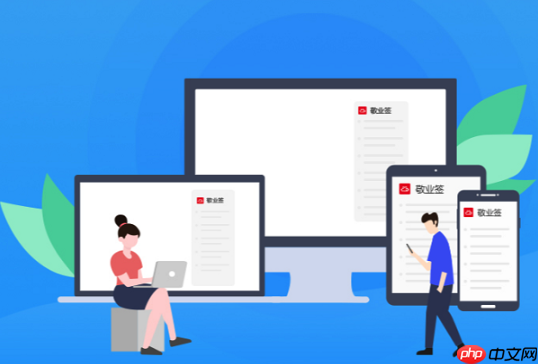
如果您在使用Linux Debian系统时需要输入特殊符号或自定义键盘映射,但发现默认布局无法满足需求,可能是由于当前键盘布局未配置支持这些字符。以下是实现特殊符号输入与键盘映射设置的具体步骤:
Debian系统支持通过组合键(Compose Key)输入多种特殊符号,只需预先设定组合键,之后按特定顺序按键即可输出符号。
1、打开系统终端,执行命令 sudo apt install uim 安装uim输入法框架(若尚未安装)。
2、运行命令 setxkbmap -option compose:ralt 将右Alt键设置为组合键。
3、按下右Alt键后,依次输入两个字符,例如右Alt + " + a 输出 ä,右Alt + - + > 输出 →。
4、可编辑 ~/.XCompose 文件来自定义组合规则,例如添加 <Multi_key> <g> <t>: ">" 实现右Alt+g+t 输入大于号。
通过编辑X11键盘布局配置文件,可以将特殊符号直接映射到物理按键上,适用于频繁使用的符号。
1、进入目录 /usr/share/X11/xkb/symbols/,备份原始布局文件如 `us` 或 `de`。
2、使用文本编辑器打开对应布局文件,找到目标键位定义,例如修改美国布局中的 semicolon 键。
3、将原行 key <AC10> { [ semicolon, colon ] }; 修改为 key <AC10> { [ semicolon, colon, at ] }; 以在第三层添加 @ 符号。
4、保存文件后执行 sudo dpkg-reconfigure xkb-data 重新加载键盘数据。
5、切换至该布局并通过 Shift+Alt+按键 或 设置的层级键访问新符号。
xmodmap工具允许用户在会话中动态修改键盘映射表,适合测试或临时调整。
1、运行 xmodmap -pke > ~/.custom_keymap 导出现有映射表。
2、查找需修改键的 keycode,例如Caps Lock通常为66。
3、执行命令 xmodmap -e "keycode 66 = section Section" 将Caps Lock改为输出 § 符号。
4、若需恢复,运行 xmodmap ~/.custom_keymap 即可还原原始设置。
5、将常用映射命令加入 ~/.xprofile 以便每次登录自动加载。
IBus提供高级输入功能,支持直接输入Unicode编码获取任意符号。
1、安装IBus组件:执行 sudo apt install ibus ibus-clutter。
2、运行 ibus-setup 打开配置界面,启用输入法并添加“基于Unicode”的输入引擎。
3、激活IBus后,按下 Ctrl+Shift+u,接着输入Unicode码点如 00A9,再按空格生成 ©。
4、支持大多数标准Unicode字符,包括数学符号、货币符号和表情符号。
以上就是LinuxDebian系统特殊符号输入与键盘映射设置教程的详细内容,更多请关注php中文网其它相关文章!

每个人都需要一台速度更快、更稳定的 PC。随着时间的推移,垃圾文件、旧注册表数据和不必要的后台进程会占用资源并降低性能。幸运的是,许多工具可以让 Windows 保持平稳运行。




Copyright 2014-2025 https://www.php.cn/ All Rights Reserved | php.cn | 湘ICP备2023035733号